Създаване и управление на шаблони за Word 2019

Научете как да създавате и управлявате шаблони за Word 2019 с нашето ръководство. Оптимизирайте документите си с персонализирани стилове.
Можете да преоразмерите редове и колони в Excel 2013 по няколко начина. Можете автоматично да напаснете размерите на клетките към тяхното съдържание, ръчно да плъзнете ширините и височините или да въведете точна стойност за ширините и височините.
В това упражнение се научавате как да регулирате височините на редовете по различни начини.
Стартирайте Excel, ако е необходимо, и отворете файл.
Щракнете върху заглавка на ред, за да изберете целия ред; след това изберете Начало→Формат→Височина на реда.
Отваря се диалоговият прозорец Височина на реда. Обърнете внимание на каква височина е зададена в момента височината на реда (в този случай около 18,75 — вашата може да е малко по-различна от това.)
Следващите няколко стъпки ви показват как да премахнете допълнително пространство.

Въведете 14 в полето Височина на реда и щракнете върху OK.
Забележете как горната част на главните букви в ред 4 е твърде близо до горната граница на клетката сега.
Позиционирайте показалеца на мишката между заглавките на 4 и 5 реда, така че показалецът да се превърне в двупосочна стрелка. След това щракнете и задръжте показалеца на мишката върху разделителя.
Появява се екранен съвет, показващ текущата височина.
Плъзнете надолу, докато съветът на екрана отчете 20,25 точки, както е показано на тази фигура, и след това отпуснете бутона на мишката.
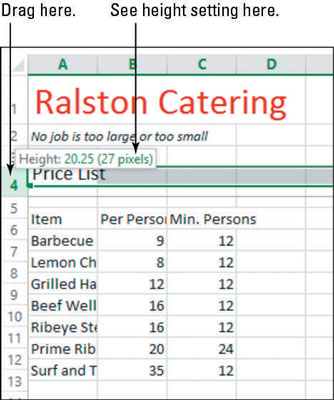
Може да не успеете да плъзнете до точно количество, защото количеството трябва да съвпада с цял брой пиксели. В зависимост от разделителната способност на екрана ви, броят на пикселите, който съответства на определен брой точки, може да варира.
На фигурата 27 пиксела се равняват на 20,25 точки, но това може да не е така за вас. Същото важи и в стъпки 5 и 7: Сумите може да са малко по-ниски, в зависимост от разделителната способност на екрана ви.
Поставете отново показалеца на мишката върху разделителя между заглавките на ред 4 и 5 и след това щракнете двукратно.
Височината на реда автоматично преоразмерява, за да пасне.
Щракнете върху заглавката на ред 4, за да изберете реда; след това щракнете с десния бутон навсякъде в реда и изберете Височина на реда.
Отново се отваря диалоговият прозорец Височина на реда. Забележете, че настройката му се връща някъде около 18.75.
Щракнете върху Отказ, за да затворите диалоговия прозорец.
Научете как да създавате и управлявате шаблони за Word 2019 с нашето ръководство. Оптимизирайте документите си с персонализирани стилове.
Научете как да настроите отстъп на абзаци в Word 2016, за да подобрите визуалната комуникация на вашите документи.
Как да блокирам Microsoft Word да отваря файлове в режим само за четене в Windows Microsoft Word отваря файлове в режим само за четене, което прави невъзможно редактирането им? Не се притеснявайте, методите са по-долу
Как да коригирате грешки при отпечатването на неправилни документи на Microsoft Word Грешките при отпечатването на документи на Word с променени шрифтове, разхвърляни абзаци, липсващ текст или изгубено съдържание са доста чести. Въпреки това недейте
Ако сте използвали писалката или маркера, за да рисувате върху слайдовете на PowerPoint по време на презентация, можете да запазите чертежите за следващата презентация или да ги изтриете, така че следващия път, когато го покажете, да започнете с чисти слайдове на PowerPoint. Следвайте тези инструкции, за да изтриете чертежи с писалка и маркери: Изтриване на линии една в […]
Библиотеката със стилове съдържа CSS файлове, файлове с разширяем език на стиловия език (XSL) и изображения, използвани от предварително дефинирани главни страници, оформления на страници и контроли в SharePoint 2010. За да намерите CSS файлове в библиотеката със стилове на сайт за публикуване: Изберете Действия на сайта→Преглед Цялото съдържание на сайта. Появява се съдържанието на сайта. Библиотеката Style се намира в […]
Не затрупвайте аудиторията си с огромни числа. В Microsoft Excel можете да подобрите четливостта на вашите табла за управление и отчети, като форматирате числата си така, че да се показват в хиляди или милиони.
Научете как да използвате инструменти за социални мрежи на SharePoint, които позволяват на индивиди и групи да общуват, да си сътрудничат, споделят и да се свързват.
Юлианските дати често се използват в производствени среди като времеви печат и бърза справка за партиден номер. Този тип кодиране на дата позволява на търговците на дребно, потребителите и обслужващите агенти да идентифицират кога е произведен продуктът и по този начин възрастта на продукта. Юлианските дати се използват и в програмирането, военните и астрономията. Различно […]
Можете да създадете уеб приложение в Access 2016. И така, какво всъщност е уеб приложение? Е, уеб означава, че е онлайн, а приложението е просто съкращение от „приложение“. Персонализирано уеб приложение е онлайн приложение за база данни, достъпно от облака с помощта на браузър. Вие създавате и поддържате уеб приложението в настолната версия […]








